Efnisyfirlit
Þegar við vinnum með stór gagnasöfn gætum við oft þurft að telja einstök og aðgreind gildi í Excel. Excel er ekki með neina innbyggða aðgerð til að telja einstök gildi eða texta. En það eru margar aðferðir og aðferðir sem við getum talið þessi mismunandi gildi. Í dag í þessari grein munum við sýna nokkrar aðferðir til að telja einstök nöfn í Excel.
Sækja æfingarbók
Hlaða niður þessu æfingablaði til að æfa á meðan þú ert að lesa þessa grein.
Excel-Count-Unique-Names.xlsx
Telja einstök nöfn í Excel (5 aðferðir)
1. Notkun SUMPRODUCT aðgerð til að telja einstök nöfn
The Einfaldasta og auðveldasta leiðin til að telja einstök nöfn í Excel er að nota SUMPRODUCT aðgerðina. Með því að nota þessa aðgerð getum við talið einstök gildi á tvo vegu. Við skulum læra þessar leiðir.
i. SUMPRODUCT með COUNTIF
Skref-1:
Í eftirfarandi aðstæðum fáum við gagnasafn þar sem nöfn sumra sölufulltrúa og laun þeirra eru gefin upp í „Sölufulltrúi“ og “Laun“ dálkunum. Nú erum við með sölufulltrúa sem hafa nöfnin birt oftar en einu sinni. Þannig að við verðum að telja einstaka númerið á nafni sölufulltrúa í reit E4 undir fyrirsögninni “Count einstök nöfn”.

Skref-2:
Nú í reit E4, beittu SUMMAÐUR aðgerðinni með COUNTIF aðgerðinni.
Almenna formúlaner,
=SUMVARA(1/TALIEF(svið,viðmið))
Settu gildin inn í fallið og lokaform formúlunnar er,
=SUMPRODUCT(1/COUNTIF(B4:B17,B4:B17))Hvar,
- Svið og viðmið eru B4:B17
- COUNTIF fallið skoðar gagnasviðið og telur hversu oft hvert nafn birtist í gagnasvið {3,2,1,2,3,3,4,3,3,1,1,1,1,1}
- Eftir það er niðurstaða COUNTIF aðgerðin er notuð sem ráðgjafi með 1 sem teljara. Fyrir þetta verða tölur sem hafa birst aðeins einu sinni í fylkinu 1 og margar tölur sem birtast munu gefa brot sem niðurstöður.
- Að lokum mun aðgerðin SUMVARA telja þessi 1 og mun gefa niðurstöðuna.

Ýttu á Enter til að fá einstök gildi.

Skref-3:
Það er galli í þessari aðgerð að ef það er tómur klefi í gagnasettinu þá mun formúlan mistakast. Vegna þess að aðgerðin COUNTIF býr til “0” fyrir hvern auðan reit og 1 deilt með 0 skilar deilingu með núll villa ( #DIV/0!)

Skref-4:
Til að vinna bug á þessari stöðu skulum við breyta formúlunni aðeins smá. Nú er nýja formúlan okkar fyrir þessar aðstæður,
=SUMVARA(((B4:B17””)/COUNTIF(B4:B17,B4:B17&””)) )
Nú, ef það er einhver auður reit í gagnasafninu, þá er formúlanmun hunsa það.

Ýttu á Enter til að fá niðurstöðuna.

ii. SUMPRODUCT with FREQUENCY
Skref-1:
Við munum nota sama gagnasvið og við notuðum í fyrra dæminu.
Nú notum SUMVARA með TÍÐINU falli til að fá einstök nöfn.
Almenna formúlan er eftirfarandi,
=SUMVARA(–(FREQUENCY( MATCH(Upplitsgildi,Upplitsfylki,[samsvörunargerð])),ROW(tilvísun)-ROW(tilvísun.fyrsta renni)+1),1))
Settu inn gildin til að fá lokaformið.
=SUMVARA(–(FREQUENCY(MATCH(B4:B17,B4:B17,0),ROW(B4:B17)-ROW(B4)+1)>0))Where,
- MATCH fallið er notað til að fá stöðu hvers nafns sem kemur fyrir í gögnunum. Hér í MATCH fallinu er leit_gildi, leit_fylki og [samsvörunargerð] B4:B17,B4:B17,0.
- bins_array röksemdin er smíðuð út frá þessum hluta formúlunnar (ROW(B4:B17)-ROW(B4)+1)
- Tíðnifallið Tíðni skilar fylki talna sem gefur til kynna talningu fyrir hverja tölu í gagnafylkingunni, raðað eftir hólf. Lykilatriði í rekstri FREQUENCY formúlunnar er að þegar tala hefur þegar verið talin mun FREQUENCY skila núlli.
- Nú leitum við að gildum sem eru stærri en núll (>0), sem breytir tölunum í TRUE eða FALSE , þá notum við tvöfalt neikvætt (--) til að breyta TRUE og FALSE gildunum í 1s og 0s.
- Að lokum bætir aðgerðin SUMPRODUCT tölunum við upp og skilar heildarupphæðinni.

Þar sem þetta er Array Formula , ýttu á „CTRL+SHIFT+ENTER“ til að beita formúlunni. Og við höfum fengið lokatalninguna okkar.

Lesa meira: Count Unique Values with Criteria by SUMPRODUCT in Excel
2. Notkun SUM með COUNTIF formúlu til að telja einstök nöfn
Skref-1:
Nú munum við nota SUM með COUNTIF formúla til að fá nauðsynlega talningu.
Almenna formúlan fyrir þessa formúlu er,
=SUM(IF(ISTEXT(Value),1/COUNTIF( svið, skilyrði), “”))
Settu inn gildin til að fá lokaform formúlunnar.
=SUM(IF(ISTEXT(B4) :B17),1/COUNTIF(B4:B17,B4:B17),””))Hvar,
- fallið ISTEXT skilar TRUE fyrir öll gildin sem eru texti og ósatt fyrir önnur gildi.
- Svið og viðmið eru B4:B17
- Ef gildin eru textagildi , aðgerðin COUNTIF skoðar gagnasviðið og telur hversu oft hvert nafn birtist á gagnasviði {3,2,1,2,3,3,4,3,3,1 ,1,1,1,1}
- Falið SUM reiknar summan af öllum gildunum og skilar niðurstöðunni.
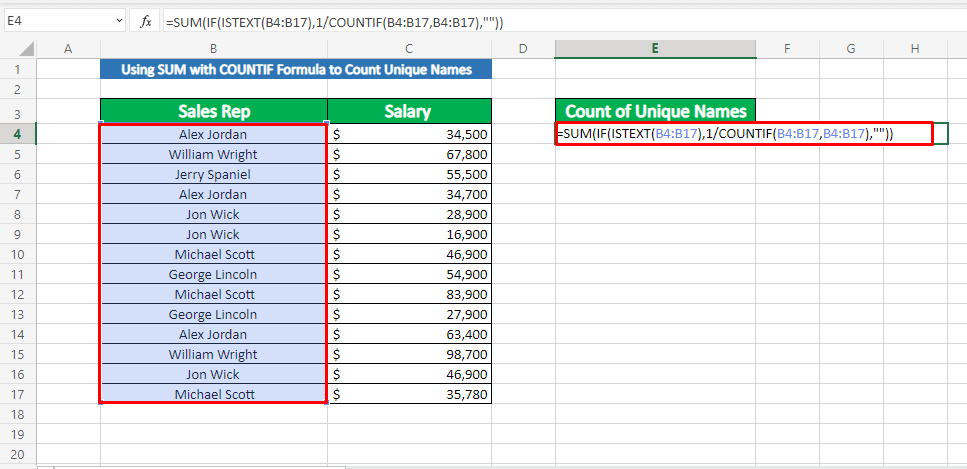
Skref-2:
Þar sem þetta er Array Formula , ýttu á „CTRL+SHIFT+ENTER“ til að nota formúlu. Og viðhöfum fengið lokatöluna okkar.

Lesa meira: Excel Formula Count Unique Values (3 Easy Ways)
3. Notkun SUM með FREQUENCY og MATCH formúlu til að telja einstök nöfn
Skref-1:
Nú munum við nota SUM með FREQUENCY og MATCH formúla til að telja einstök nöfn.
Almenna formúlan er,
=SUM(IF(FREQUENCY(IF( rökrétt próf””, MATCH(Upplitsgildi,Upplitsfylki,[samsvörunargerð])),ROW(tilvísun)-ROW(tilvísun.firstcell)+1),1))
Lokaformúlan á eftir gildi innsetning er,
=SUM(IF(FREQUENCY(IF(B4:B17””,MATCH(B4:B17,B4:B17,0)),ROW(B4:B17 )-ROW(B4)+1),1))Hvar,
- Hér í MATCH fallinu leitagildið , leitarfylki og [samsvörunargerð] er B4:B17,B4:B17,0
- Eftir MATCH aðgerðina , það er IF Ástæðan fyrir því að IF aðgerðin er nauðsynleg er sú að MATCH skilar #N/A villu fyrir tómar reiti . Þannig að við erum að útiloka tómu hólfin með B4:B17””
- Bins_array argumentið er smíðað úr þessum hluta formúlunnar (ROW(B4:B17)-ROW( B4)+1)
- Þessi fylki sem myndast er færð í FREQUENCY fallið sem skilar fylki talna sem gefur til kynna talningu fyrir hverja tölu í gagnafylkinu
- Að lokum gefur ytri aðgerðin IF hvert einstakt gildi til 1 og tvítekið gildi til

Ýttu á “CTRL+SHIFT+ENTER” til að nota fylkisformúluna.

Lesa meira: Teldu einstök textagildi með viðmiðum í Excel (5 aðferðir)
Svipuð lestur
- Hvernig á að nota COUNTIF fyrir einstakan texta (8 auðveldustu leiðir)
- COUNTIFS einstök gildi í Excel (3 auðveldar leiðir)
4. Notkun UNIQUE aðgerðarinnar til að telja einstök nöfn
Skref-1:
EINSTAK aðgerðin er aðeins fáanleg fyrir Excel 365 útgáfuna.
Beita nú EINSTAK aðgerð. Almenna formúlan er,
=COUNTA(EINKLEGT(svið))
Eftir að hafa slegið inn gildin er lokaformið,
=COUNTA(UNIQUE(B4:B17)) 
Ýttu á Enter til að fá niðurstöðuna.

Skref-2:
Þú getur líka fengið lista yfir einstök nöfn með því að nota þessa EINSTAKLEGA aðgerð. Fyrir þetta er formúlan:
=UNIQUE(B4:B17)Ýttu á Enter til að halda áfram.

Lesa Meira: Excel VBA: Telja einstök gildi í dálki (3 aðferðir)
5. Notkun háþróaðrar síu til að telja einstök nöfn í Excel
Skref-1:
Við getum líka notað Advanced Filter valkostinn til að telja einstök nöfn. Til að gera það, farðu í Data, í Sort & Sía hópur, smelltu á Ítarlegt.

Skref-2:
Advanced Filter gluggi birtist. Hér skaltu athuga Afrita á annan stað og nota Einstakar færslurAðeins.

Skref-3:
Veldu nú gagnagjafann fyrir listasviðið ($ B$3:$B$17), Criteria Range ($B$3:$B$17), og Afrita í $E$3 . Smelltu á Ok til að halda áfram.

Og listi okkar yfir einstöku nöfn er búinn til.

Skref-4:
Til að telja einstök nöfn, notaðu bara þessa formúlu,
=ROWS(E4:E9)
Og ýttu á Enter .

Lesa meira: Teldu einstök gildi með Criteria by COUNTIFS í EXCEL ( 4 Dæmi)
Quick Notes
➤ Ef það er auður reiti í gagnasafninu þegar þú notar SUMPRODUCT með formúlunni COUNTIF , mun niðurstaðan sýna skiptingu með núllvillu (#DIV/0!)
➤ Fyrir Array Formula þarftu að ýta á “CTRL+SHIFT+ENTER” samtímis til að fá niðurstöðuna.
➤ EINSTAK aðgerðin er aðeins í boði fyrir Excel 365 . Notendur eldri útgáfur af Excel munu ekki geta notað aðgerðina.
Niðurstaða
Í dag lærðum við nokkrar aðferðir til að telja einstök nöfn úr gagnasafni. Ef þú hefur eitthvað rugl eða uppástungur er þér hjartanlega velkomið að deila hugsunum þínum í athugasemdahlutanum.

